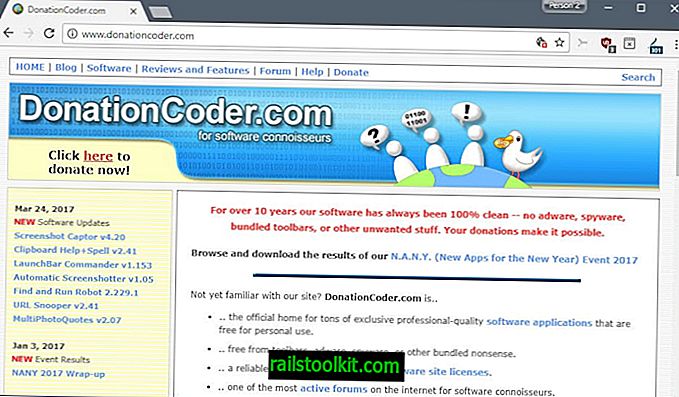Ashampoo Snap 10 on Windowsin näytönkaappausohjelma, jonka avulla voit kaapata kuvakaappauksia ja videoita Windows-laitteilla.
Arvioin Ashampoo Snap 7: n vuonna 2013; sittemmin paljon on muuttunut, ja Ashampoo Snap 10: n eilinen julkaisu oli tarpeeksi hyvä syy tarkistaa ohjelmaa uudelleen ja kirjoittaa uusi näkymä.
Ashampoo Snap 10 on kaupallinen ohjelma. Edellistä versiota käyttävät asiakkaat voivat päivittää alennuksella, vähittäismyyntihinta on 49, 99 dollaria. Voit ladata ohjelman kokeiluversion Ashampoo-verkkosivustolta testataksesi ohjelmistoa kymmenen päivän ajan ennen ostopäätöksen tekemistä.
Ashampoo Snap 10 arvostelu

Ohjelman asennus on helppoa. Voit valita asennushakemiston ja määrittää ohjelman käynnistymään myös Windowsin kanssa.
Ohjelma on yhteensopiva kaikkien laitteiden kanssa, joissa on Windows 7 tai uudempi versio Microsoftin Windows-käyttöjärjestelmästä.
Voit olla vuorovaikutuksessa ohjelman kanssa monin tavoin. Siellä on sieppauspalkki, joka näkyy oletuksena näytön oikeassa yläkulmassa, näppäimistön pikavalinnat, ja järjestelmälokerokuvake ja valikko, jota voit käyttää siihen.
Voit poistaa sieppauspalkin käytöstä, jos et tarvitse sitä. Se näkyy pienenä viivalla yläreunassa, joka laajenee, kun viet hiiren osoittimen päälle.
Kaappausvaihtoehdot - video ja eri kuvakaappausasetukset - luetellaan siellä kuvakkeina:
- Kaappaa video.
- Sieppaa vieritysikkuna (freestyle, Firefox).
- Sieppaa vieritysikkuna (Chrome, Edge).
- Kaappaa yksi ikkuna.
- Kaappaa vapaa suorakaiteen alue.
- Kaappaa freestyle-alue.
- Kaappaa kiinteä alue.
- Sieppaa-valikko.
- Kaappaa useita ikkunoita / kohteita.
- Ajoitettu kaappaus.
- Kaappaa teksti (OCR).
Seuraava vaihe riippuu valitsemastasi. Jos valitset kaapata esimerkiksi vieritysikkunan, valitset sen ikkunan napsauttamalla seuraavassa vaiheessa. Freestyle-sieppaukset puolestaan antavat sinun piirtää suorakulmioita tai täysin mukautettuja muotoja näytölle korostamaan kaapattavia alueita.
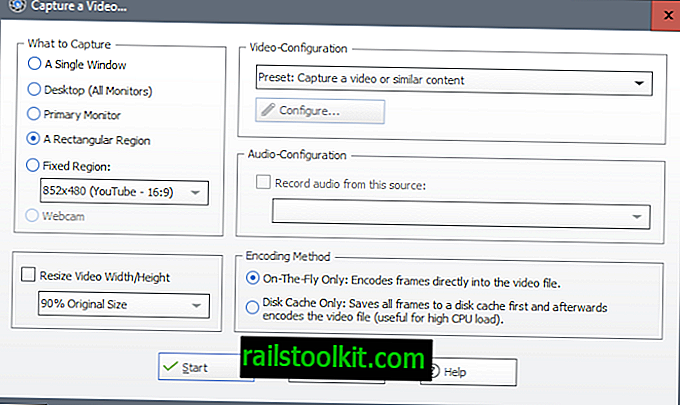
Sinut viedään määritysikkunaan, kun valitset videon sieppauksen. Ashampoo Snap tukee useita tallennusvaihtoehtoja videon sieppaamisessa:
- Yksi ikkuna.
- Työpöytä (kaikki näytöt).
- Ensisijainen näyttö.
- Suorakulmainen alue.
- Kiinteä alue.
- Webcam.
Voit valita käytettävissä olevat ääni- ja videoesiasetukset tai siirtyä mukautettuihin kokoonpanoihin valitaksesi halutun koodekin, kehykset sekunnissa ja laatuparametrit manuaalisesti.
Videot voidaan koodata lennossa kaappausprosessin aikana tai tallentaa ensin levylle ja koodata kaappauksen päätyttyä. Jälkimmäinen vaihtoehto on hyödyllinen prosessin suorituskyvyn parantamiseksi.
Näyttökaappaukset avataan oletusarvoisesti koko näytön muokkausohjelmassa. Voit muuttaa tätä käyttäytymistä asetuksissa, esimerkiksi tallentaaksesi sieppaukset automaattisesti levylle.
Toimittaja näyttää melko sotkulta ensimmäisen käynnistyksen yhteydessä, koska kuvakkeet näkyvät käyttöliittymän vasemmalla, ylä- ja oikealla puolella. Näillä kuvakkeilla ei ole otsikoita, ja voi kestää hetken, kun ymmärrät niiden toiminnan.
Vasen ja yläkuvakepalkit on tarkoitettu kuvankäsittelyyn, oikea palkki kuvan käsittelyyn myöhemmin.
Kaikki vaihtoehdot, joita haluat mahdollisesti, ovat saatavilla. Voit lisätä nuoleja tai tekstiä kuvakaappaukseen, kiertää tai zoomata sitä, hämärtää tai poistaa sen osia tai korostaa osia.
Käsittelyvaihtoehdot ovat yhtä laajat. Voit tallentaa sieppauksen paikallisessa järjestelmässä, pilvipalvelussa tai Facebookissa tai Twitterissä, jakaa sen, tulostaa sen, muuttaa sen PDF-asiakirjaksi tai lähettää toiseen sovellukseen muiden vaihtoehtojen joukossa.
Yksi ominaisuus, jonka haluaisin nähdä täällä, on vaihtoehto mukauttaa ruudulla näkyvää. Jos en käytä tiettyä ominaisuutta, haluaisin mahdollisuuden piilottaa se editorista parantaakseni käyttämiesi ominaisuuksien saavutettavuutta.
Ashampoo 10 -asetukset
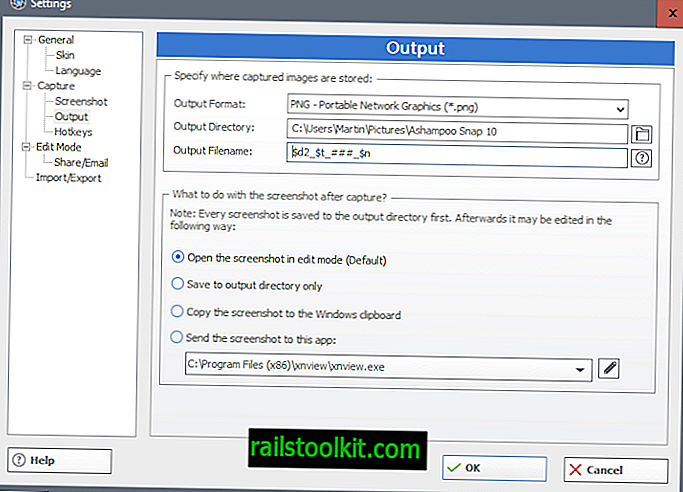
On suositeltavaa käydä läpi asetukset ensimmäistä kertaa, kun haluat mukauttaa ohjelmaa tarpeisiisi. Sieltä löytyvät vaihtoehdot sisältävät tulostusmuodon, nimen ja hakemiston määrittämisen, oletustoimenpiteen kuvakaappauksen kaappauksen yhteydessä, pikanäppäimet ja sieppauksen erityiset asetukset, kuten selaimen seuranta ja verkkosivuston URL-osoitteiden tallennus.
Viimeinen vaihtoehto on Ashampoo Snap 10: n uusi ominaisuus. Ohjelma saattaa lisätä näytöllä sieppaamalla verkkosivun URL-osoitteen, jonka sieppasiit sillä. Tämä voi olla kiinnostunut viitetarkoituksiin, mutta se on helposti poissa käytöstä asetuksissa, jos et halua sitä.
Ashampoo Snap 10: mikä on uutta
Tässä on luettelo Ashampoo Snap 10: n uudesta versiosta Snap 9: ään:
- Luo kuvakaappauksia 3D-kokoisista peleistä.
- Ota kuvakaappauksia ja videoita jopa 4 kt: n resoluutiolla.
- Videot: leikkaa ja liity videoihin, tallenna videot jaksoiksi, muuta videot animoiduiksi gifiksi ja parannetuiksi videon vesileimoiksi.
- Parempi tekstintunnistuksen tuki.
- Lisää alkuperä (URL) kuviin, metatietoihin tai sähköpostiviesteihin (vain Outlook).
- Nopeuden parannukset.
- Muokkaa-ikkuna on siirrettävissä nyt, ja se voidaan minimoida.
- Täysi tietoisuus DPI: stä, tuki erilaisille DPI-asetuksille monitorien välillä.
- Uudet muotoiluvaihtoehdot numeroituihin painikkeisiin.
- Korosta efekti kuva-analyysillä.
Päättävät sanat
Ashampoo Snap 10 on tehokas näytönkaappausohjelma Windowsille. Se tukee kaikkia ominaisuuksia, joita odotat kaupalliselta ohjelmalta, ja sitten joitain. Yksi mielenkiintoinen ominaisuus on esimerkiksi kyky kaapata monimonitorijärjestelmien työpöytä samanaikaisesti tai kyky lisätä URL-osoitteita sieppaukseen monin eri tavoin.
Mahdollisuus sammuttaa opetusohjelma olisi mukava, koska Snap 10 näyttää opetusohjelmanäytöt, kun käytät ominaisuutta ensimmäistä kertaa. Ne voivat olla hyödyllisiä kokemattomille käyttäjille, mutta jos olet jo käyttänyt sieppausohjelmistoa, et ehkä tarvitse niitä ollenkaan.
Onko se hintansa arvoinen? Se riippuu täysin vaatimuksistasi. Ilmaiset ohjelmat, kuten Greenshot, tarjoavat myös erinomaisia toimintoja, mutta niillä on rajoitettu ominaisuuksia, kuten videon nauhoittaminen, kuvien muokkaaminen tai niiden tukemat sieppausmenetelmät.
Nyt sinä : mitä näytön sieppausohjelmistoa käytät?